各位好久不見
我是因為5T Onedrive掛掉順勢潛水一個月的Sayori
在之前的某文章中答應了寫教學文的任務
自己也想試試看獎勵計畫是什麼東西 所以就出現這篇文章啦
![[超長期才更新]新手向投稿教程[大概幾MB] 1 [超長期才更新]新手向投稿教程[大概幾MB] 1](https://p0.picjs.xyz/2019/06/177454610124df13022_1_post.jpg)
初見禮 by Rick Astley( ͡° ͜ʖ ͡°)
起
想要完整投稿一篇文章大概分為
找資源下載遊玩、拖到雲端硬碟等上傳、文章格式完善等三步驟
首先,你必須準備一台電腦,一個手機,一個可以用1G的VPN
其他的東西下面都會有連結提供給你,新手也可安心服用ovob
承 – 找資源下載遊玩
這個東西就是吃你在ACG圈打滾多久的經歷
當然 這邊會給我累積(才)兩年的書籤連結
(無呼起飛 (留言白嫖你各位
(我個人也蠻常在這些地方找資源進行再上傳的
(所以找到要上傳的資源前拜託順手來V站搜尋一下
(別撞車了w(゚Д゚)w
轉 – 雲端硬碟等上傳
現在有公信力的雲端硬碟我只推薦兩個,Mega和Google
兩個免費帳號的空間有20G跟15G(10G以下真的太少
————————————————————————————————————————
我相信Google大家應該都會註冊吧
示範品牌Realme
首先進入手機帳號頁面,點擊使用者與帳號
![[超長期才更新]新手向投稿教程[大概幾MB] 2 [超長期才更新]新手向投稿教程[大概幾MB] 2](https://p0.picjs.xyz/2019/06/1774545434e2ac92786_1_post.jpg)
新增帳戶
![[超長期才更新]新手向投稿教程[大概幾MB] 3 [超長期才更新]新手向投稿教程[大概幾MB] 3](https://p0.picjs.xyz/2019/06/177454c2934e59266c3_1_post.jpg)
![[超長期才更新]新手向投稿教程[大概幾MB] 4 [超長期才更新]新手向投稿教程[大概幾MB] 4](https://p0.picjs.xyz/2019/06/17745442725c3b639e5_1_post.jpg)
照流程走就可以了,傻瓜式註冊流程就不多說
這也是目前唯一不用手機號碼就可以註冊Google帳號的方法(洗了三個帳號的我表示ouob
帳號辦完之後在電腦進入Google首頁,登入Google帳號
![[超長期才更新]新手向投稿教程[大概幾MB] 5 [超長期才更新]新手向投稿教程[大概幾MB] 5](https://p0.picjs.xyz/2019/06/17745422eea545b6f36_1_post.png)
選擇你要的東西上傳
![[超長期才更新]新手向投稿教程[大概幾MB] 6 [超長期才更新]新手向投稿教程[大概幾MB] 6](https://p0.picjs.xyz/2019/06/17745437e26f4122eaf_1_post.png)
上傳完成後,在要分享的檔案上點右鍵 > 取得連結
![[超長期才更新]新手向投稿教程[大概幾MB] 7 [超長期才更新]新手向投稿教程[大概幾MB] 7](https://p0.picjs.xyz/2019/06/17745467ece722fb329_1_post.png)
複製連結即可
![[超長期才更新]新手向投稿教程[大概幾MB] 8 [超長期才更新]新手向投稿教程[大概幾MB] 8](https://p0.picjs.xyz/2019/06/17745436226ee80df67_1_post.png)
————————————————————————————————————————
Mega
首先,先進來Mega首頁
點擊建立帳戶
![[超長期才更新]新手向投稿教程[大概幾MB] 9 [超長期才更新]新手向投稿教程[大概幾MB] 9](https://p0.picjs.xyz/2019/06/1774545fe42f96332b5_1_post.png)
輸入剛剛在Google新辦的帳密
![[超長期才更新]新手向投稿教程[大概幾MB] 10 [超長期才更新]新手向投稿教程[大概幾MB] 10](https://p0.picjs.xyz/2019/06/177454532363f3f3b26_1_post.png)
拖拉你要的東西上傳
![[超長期才更新]新手向投稿教程[大概幾MB] 11 [超長期才更新]新手向投稿教程[大概幾MB] 11](https://p0.picjs.xyz/2019/06/1774547dd7f39362243_1_post.png)
在要分享的檔案上按右鍵 > 取得連結
![[超長期才更新]新手向投稿教程[大概幾MB] 12 [超長期才更新]新手向投稿教程[大概幾MB] 12](https://p0.picjs.xyz/2019/06/17745404d8327d1f6f2_1_post.png)
點擊複製即可
![[超長期才更新]新手向投稿教程[大概幾MB] 13 [超長期才更新]新手向投稿教程[大概幾MB] 13](https://p0.picjs.xyz/2019/06/1774542e43cdff62211_1_post.png)
合 – 文章格式完善
接下來是匯入圖片、密碼格是以及連結格式
最後一步了owo
————————————————————————————————————————
匯入圖片
打開V站首頁
點擊右上角寫文章
![[超長期才更新]新手向投稿教程[大概幾MB] 14 [超長期才更新]新手向投稿教程[大概幾MB] 14](https://p0.picjs.xyz/2019/06/1774546b08cf073c22f_1_post.png)
點擊上傳圖片
![[超長期才更新]新手向投稿教程[大概幾MB] 15 [超長期才更新]新手向投稿教程[大概幾MB] 15](https://p0.picjs.xyz/2019/06/177454f25e113286e68_1_post.png)
點擊上傳圖片 > 點擊框框
![[超長期才更新]新手向投稿教程[大概幾MB] 16 [超長期才更新]新手向投稿教程[大概幾MB] 16](https://p0.picjs.xyz/2019/06/177454d37fe227f6f99_1_post.png)
選擇你要上傳的圖片
![[超長期才更新]新手向投稿教程[大概幾MB] 17 [超長期才更新]新手向投稿教程[大概幾MB] 17](https://p0.picjs.xyz/2019/06/177454e0063f97526f2_1_post.png)
Loading…
![[超長期才更新]新手向投稿教程[大概幾MB] 18 [超長期才更新]新手向投稿教程[大概幾MB] 18](https://p0.picjs.xyz/2019/06/177454f516389e3ba22_1_post.png)
完成,點擊插入
![[超長期才更新]新手向投稿教程[大概幾MB] 19 [超長期才更新]新手向投稿教程[大概幾MB] 19](https://p0.picjs.xyz/2019/06/177454ee9693b1f3122_1_post.png)
圖片就會出現在文章裡啦
![[超長期才更新]新手向投稿教程[大概幾MB] 20 [超長期才更新]新手向投稿教程[大概幾MB] 20](https://p0.picjs.xyz/2019/06/1774542d2f831b6eaff_1_post.png)
————————————————————————————————————————
密碼設置
點擊短代碼 > 插入隱藏內容
![[超長期才更新]新手向投稿教程[大概幾MB] 21 [超長期才更新]新手向投稿教程[大概幾MB] 21](https://p0.picjs.xyz/2019/06/177454d3f2c65d27425_1_post.png)
在兩行[content hide]之間上傳連結即可
![[超長期才更新]新手向投稿教程[大概幾MB] 22 [超長期才更新]新手向投稿教程[大概幾MB] 22](https://p0.picjs.xyz/2019/06/17745429d3f854296cd_1_post.png)
————————————————————————————————————————
連結格式
第一個方法是最簡單的,短代碼 > 插入下載文件
![[超長期才更新]新手向投稿教程[大概幾MB] 23 [超長期才更新]新手向投稿教程[大概幾MB] 23](https://p0.picjs.xyz/2019/06/1774540efb3365a2d20_1_post.png)
標題:連結標題
連結:下載連結
提取碼:雲端硬碟中下載文件時所需要的密碼
解壓碼:下載到電腦後的文件解壓縮時需要的密碼
![[超長期才更新]新手向投稿教程[大概幾MB] 24 [超長期才更新]新手向投稿教程[大概幾MB] 24](https://p0.picjs.xyz/2019/06/177454f2b2f1ea326f0_1_post.png)
過審查後會長這樣
![[超長期才更新]新手向投稿教程[大概幾MB] 25 [超長期才更新]新手向投稿教程[大概幾MB] 25](https://p0.picjs.xyz/2019/06/1774545320fbf023de6_1_post.png)
第二個就是複製網址貼在文章裡
左鍵按住選取反白,Ctrl + K
![[超長期才更新]新手向投稿教程[大概幾MB] 26 [超長期才更新]新手向投稿教程[大概幾MB] 26](https://p0.picjs.xyz/2019/06/177454720513d2063f6_1_post.png)
(好像是有一段時間Vik在寫文章的頁面有給這個提示,但我忘記怎麼觸發了ovo
這樣排版好看多了,可以自行決定連結顏色和標題
過審後長這樣
![[超長期才更新]新手向投稿教程[大概幾MB] 27 [超長期才更新]新手向投稿教程[大概幾MB] 27](https://p0.picjs.xyz/2019/06/177454142925d323610_1_post.png)
因為這個技巧,你也可以弄出這種操作( ͡° ͜ʖ ͡°)
注意事項
• 短時間內不要儲存草稿太多次,會被ban掉(大部分行為都會跳非法操作的通知
• 一篇合格的資源文章
最低條件就是要有一張圖片和至少一個不會審核、不限速、不須登入就能下載的網盤連結
如果沒有的話就照上面教程去註冊帳號吧OAO
• 按下保存草稿後會跳到文章過審後的預覽頁面
那邊留言區是可以留言的,所以可以自己搶自己沙發(X

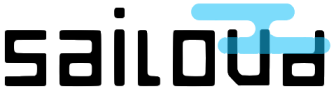



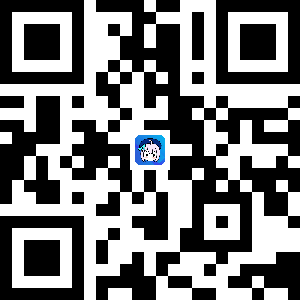
目前Vik版面大更新,之後會再打一篇目前版本的教學(大同小異,且Mega帳號註冊方式門檻更低,不需要手機就可以辦
原來投稿那麼簡單,感謝教導
感谢分享
好哇
赞
感谢分享
等等,沒有人因為被Rickroll而生氣嗎ww
申请教程GKD
投稿细节,我之前投稿完全没弄这些,原来是这样弄,解锁了新知识,下次投稿的时候可以弄一下。感谢分享。
学到了
先感謝 之後要傳再看看
赞
感谢
感谢教导
感谢大佬
感谢
6
6我都没你那么牛波一
赞 感谢大佬
真他妈牛逼
感谢分享
感谢
先感谢,再慢慢学习
感谢
thanks
感谢分享